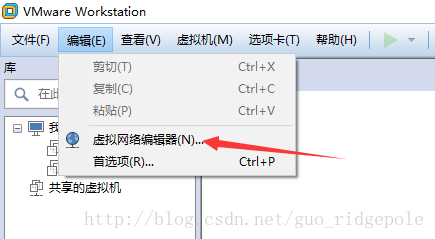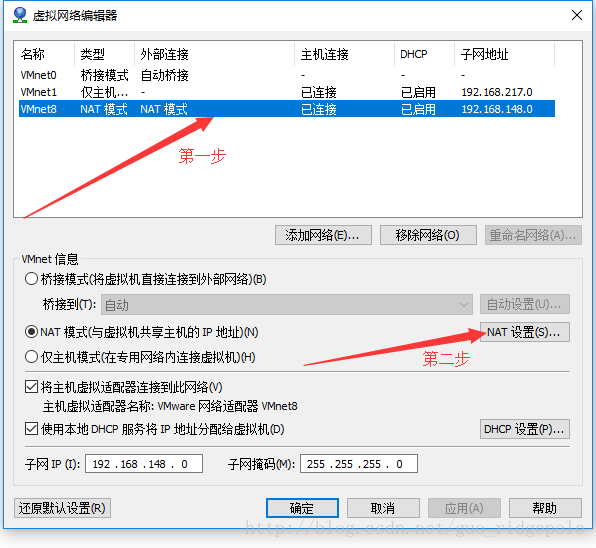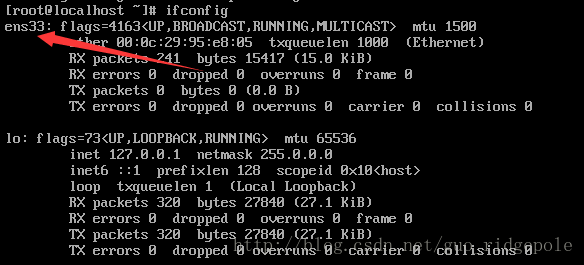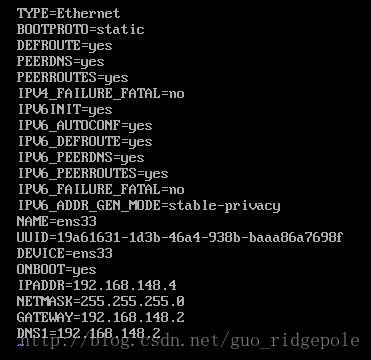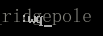在VMware中配置CentOS 7.2網路
阿新 • • 發佈:2018-11-08
這裡虛擬機器網路介面卡使用NAT模式
1.開啟VMware,點選編輯,點選虛擬網路編輯器(如果不能開啟,請先關閉當前開啟的虛擬機器以後再進行嘗試)
2.點選更改配置,在彈出提示時點選“是”即可
3.選中圖中第一步的內容,即NAT模式,然後點選NAT設定(這裡還可以在下方更改子網IP,子網掩碼等)
4.記住閘道器,用於之後配置網路
5.在命令列輸入ifconfig,檢視網絡卡名稱
6.輸入vi /etc/sysconfig/network-scripts/ifcfg-ens33,進行網路配置
7.點選i鍵,當螢幕出現insert時可以進行插入/修改操作,將以下內容進行修改
BOOTPROTO=static #指定ip為靜態ip
ONBOOT=yes #開機自動載入配置檔案
IPADDR=192.168.148.4 #ip地址改為192.168.148.4 (應在虛擬網路編輯器中NAT模式的網段內)
NETMASK=255.255.255.0 #配置子網掩碼
GATEWAY=192.168.148.2 #剛才在步驟4中記下來的閘道器
DNS1=192.168.148.2 #配置DNS為閘道器即可
8.編輯完成後點選q鍵,insert消失後點擊shift和冒號":"組合鍵,螢幕下方出現":"時,輸入wq(儲存並退出,一定是小寫,Linux與windows不同,對大小寫敏感),然後點選回車,正常退出即儲存成功
9.輸入service network restart重啟網路
10.日常ping百度,能夠ping通就證明網路已經配置完成了